Údar:
Monica Porter
Dáta An Chruthaithe:
16 Márta 2021
An Dáta Nuashonraithe:
1 Iúil 2024
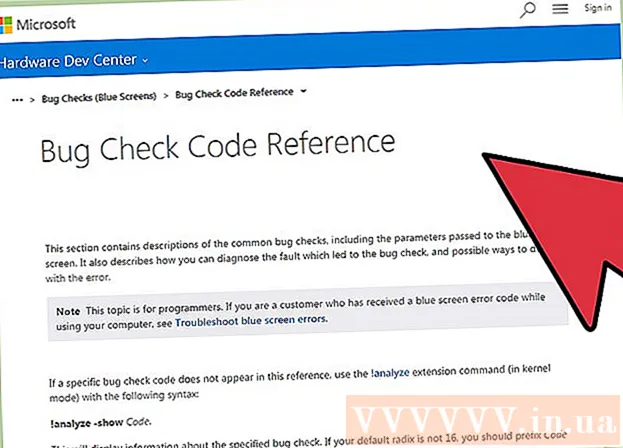
Ábhar
Nuair a chliseann feidhmchlár Windows nó nuair a stopann sé ag obair go tobann, cruthaítear “comhad dumpála tuairteála” chun faisnéis reatha a stóráil díreach sula dtarlaíonn an fhadhb. Is féidir leat cúis na hearráide a shocrú agus an comhad dumpála cuimhne á léamh agat. Is féidir leat an fóntais "BlueScreenView" saor in aisce a úsáid chun earráidí a bhrath go tapa, nó uirlis Windows Debugger a úsáid chun faisnéis mhionsonraithe a fháil amach.
Céimeanna
Modh 1 de 2: Úsáid BlueScreenView
Úsáid BlueScreenView mura gá duit ach a fháil amach cad is cúis leis an mbotún. Níl de dhíth ar fhormhór na n-úsáideoirí ach an comhad dumpála chun cúis downtime feidhmchláir nó fadhb an scáileáin ghoirm a chinneadh. Is fóntais in aisce é BlueScreenView ó NirSoft a dhéanann anailís ar an gcomhad dumpála agus a chinneann cén tiománaí nó fachtóir is cúis leis an mbotún.
- Tugtar "minidumps" ar chomhaid a cruthaíodh má theipeann ar an gcóras.

Íoslódáil BlueScreenView. Is féidir leat BlueScreenView a íoslódáil go díreach ó NirSoft ag an seoladh.- Is féidir leat an clár ar leithligh a íoslódáil i bhformáid ZIP. Féadfaidh tú an clár a lainseáil gan é a shuiteáil. Tar éis duit an comhad ZIP a íoslódáil, cliceáil ar dheis agus roghnaigh "Sliocht" chun fillteán nua a chruthú ina mbeidh an clár BlueScreenView.

Tosaigh BlueScreenView. Tar éis duit an BlueScreenView a bhaint as an gcomhad ZIP, lainseáil an clár san fhillteán. Iarrann Windows ort leanúint ar aghaidh.
Faigh an comhad dumpála is mian leat a anailísiú. Nuair a tharlaíonn earráid, cruthófar comhad "minidump" i eolaire Windows. Tá an síneadh.dmp ag na comhaid seo, is féidir le BlueScreenView an cás a léamh agus a anailísiú duitse. Is féidir leat an comhad Minidump a fháil ag. Mura bhfeiceann tú an comhad, ní mór duit athruithe a dhéanamh chun comhaid fholaithe a thaispeáint:
- I Windows 10 agus 8, cliceáil an cluaisín "View" i Windows Explorer agus seiceáil an bosca dialóige "Míreanna i bhfolach".
- Ar Windows 7 agus níos luaithe, oscail Roghanna Fillteán sa Phainéal Rialaithe, cliceáil an cluaisín "View", ansin roghnaigh "Taispeáin comhaid i bhfolach, fillteáin, agus tiomántáin". taispeáin comhaid, fillteáin agus tiomántáin i bhfolach).

Tarraing comhaid .dmp go dtí an fhuinneog BlueScreenView. Is é an bealach is tapa chun an comhad .mp a oscailt ná an comhad a tharraingt ar an bhfuinneog. Níor aistríodh an comhad óna shuíomh bunaidh. Taispeánfaidh an chuid íochtarach den fhuinneog BlueScreenView na sonraí tar éis an comhad a tharraingt isteach i bhfuinneog an chláir.
Cuardaigh an colún "Caused By Driver" sa chéad mhír. B’fhéidir go mbeidh ort scrollú síos chun an colún seo a fháil. Taispeánann an colún seo an tiománaí ba chúis le botún an chórais.
- Is féidir leat an tiománaí fadhbanna a aibhsíodh i dearg sa chuid íochtarach den fhuinneog a fháil. Cliceáil faoi dhó ar an gcatagóir aibhsithe chun sonraí a fheiceáil: ainm an táirge, tuairisc, nasc.
Úsáid an fhaisnéis seo chun an fhadhb a réiteach. Anois go bhfuil a fhios agat cén tiománaí is cúis leis an bhfadhb, is féidir leat dul ar aghaidh chun í a shocrú. Déan cuardach ar líne le haghaidh "ainm tiománaí Bíodh fadhb agat "eispéiris daoine a tháinig ar an bhfadhb chéanna leatsa a fheiceáil
Modh 2 de 2: WinDBG a úsáid
Úsáid an modh seo le haghaidh anailíse breise. Ní gá d’fhormhór na ndaoine Windows Debugger a úsáid chun an comhad MEMORY.DMP a oscailt chun an cód lochtach a aimsiú i gcuimhne nuair a tharlaíonn teip sa chóras.Más mian leat foghlaim conas a úsáideann Windows tiománaithe agus cuimhne, nó má theastaíonn uait anailís a dhéanamh ar do chomhad dumpála le haghaidh forbartha, is féidir le Windows Debugger a lán faisnéise a sholáthar duit.
Íoslódáil Kit Forbartha Bogearraí Windows (WDK). Cuimsíonn an clár seo WinDBG - is féidir leat é a úsáid chun comhaid dumpála a oscailt. Is féidir leat suiteálaí WDK a íoslódáil anseo.
Rith an comhad sdksetup.exe. Is é seo gníomh tosaithe an suiteálaí. Scipeáil an chéad chúpla scáileán agus coinnigh na socruithe réamhshocraithe.
Déan gach rud a dhí-roghnú seachas "Uirlisí Dífhabhtaithe do Windows.’ Féadfaidh tú gach feidhm neamhriachtanach eile a dhí-roghnú agus an comhad dumpála á oscailt. Féadann sé seo am suiteála agus spás tiomána a shábháil.
Fan go mbeidh an comhad le híoslódáil agus le suiteáil. Féadfaidh sé seo cúpla nóiméad a thógáil.
Pras Ordú Oscailte mar riarthóir. Ní mór duit Command Pras a oscailt chun an comhad .dmp a cheangal le WinDBG, ionas gur féidir leis an gclár an comhad a pharsáil. Tosaigh an Pras Ordú san fhillteán "system32".
- Windows 10 agus 8 - Deaschliceáil ar an gcnaipe Windows agus roghnaigh "Command Pras (Riarachán)."
- Windows 7 - Oscail an roghchlár Tosaigh agus clóscríobh cmd. Brúigh Ctrl+⇧ Aistriú+↵ Iontráil.
Téigh go dtí an fillteán dífhabhtaithe. Iontráil an t-ordú thíos chun athrú go dtí an eolaire ceart. Má tá Windows 10 á úsáid agat, is féidir leat an t-ordú a chóipeáil agus a ghreamú. Maidir le leaganacha níos sine, caithfidh tú clóscríobh:
- cd Comhaid Cláir (x86) Windows Kits 8.1 Dífhabhtóirí x64
Iontráil an t-ordú chun nasc a dhéanamh leis an gcomhad dumpála. Iontráil an t-ordú seo a leanas chun WinDBG a chomhlachú leis an gcomhad.dmp. Is féidir le húsáideoirí Windows 10 an t-ordú seo a leanas a chóipeáil agus a ghreamú:
- gaothbg.exe -IA
- Má iontrálann tú an t-ordú i gceart, beidh fuinneog bán WinDBG le feiceáil, is féidir leat an fhuinneog seo a dhúnadh.
Tosaigh WinDBG. Ní mór duit WinDBG a chumrú chun an comhad ceart a íoslódáil ó Microsoft chun comhad .mp a oscailt. Caithfidh tú é seo a dhéanamh nuair a osclaíonn tú an clár WinDBG.
- Is é an bealach is tapa chun an clár a thosú ná an eochair a bhrú ⊞ Buaigh agus clóscríobh "windbg."
Cliceáil "File" agus roghnaigh "Conair Comhad Siombail" (Comhad deilbhín cosáin). Osclóidh sé seo fuinneog nua.
Cóipeáil agus greamaigh an seoladh seo a leanas. Inseoidh an cosán seo do WinDBG na deilbhíní riachtanacha a íoslódáil ó Microsoft, agus iad a stóráil ag:
- SRV * C: SymCache * http: //msdl.microsoft.com/download/symbols
- Fásann an fillteán níos mó gach uair a osclaíonn tú an comhad dífhabhtaithe agus a luchtú deilbhíní breise ó Microsoft.
Faigh an comhad dumpála is mian leat a anailísiú. Gintear an comhad (.dmp) nuair a bhíonn earráid chórais ann. De réir réamhshocraithe, is féidir leat iad a fháil san eolaire tar éis an córas a athshlánú. Is féidir an comhad a aimsiú i eolaire freisin. Mura féidir leat an comhad a aimsiú, beidh ort athruithe a dhéanamh chun comhaid fholaithe a thaispeáint:
- Ar Windows 10 agus 8, cliceáil ar an táb "View" i Windows Explorer agus díthiceáil an bosca dialóige "Míreanna i bhfolach".
- Ar Windows 7 agus níos luaithe, oscail Roghanna Fillteán sa Phainéal Rialaithe, cliceáil an cluaisín "View", ansin roghnaigh "Taispeáin comhaid i bhfolach, fillteáin, agus tiomántáin".
Cliceáil faoi dhó ar an gcomhad dumpála. Chomh fada agus a bheidh WinDBG cumraithe agat de réir na gcéimeanna thuas, cuirfidh WinDBG an comhad ar bun agus próiseálfaidh sé é.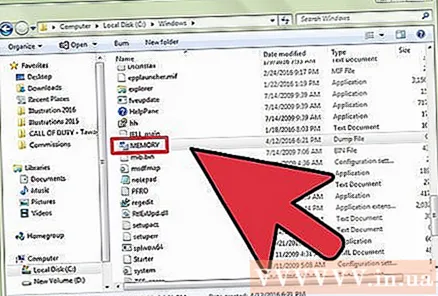
Fan go luchtú an comhad dumpála. Más é seo do chéad uair an comhad dumpála a oscailt, beidh ort fanacht go n-íoslódálfar an deilbhín ó Microsoft. Ná cuir isteach nuair a luchtaíonn an clár WinDBG an comhad.
- An chéad uair eile a bheidh an comhad dumpála luchtaithe níos gasta toisc go bhfuil an deilbhín íoslódáilte agat cheana féin chuig an eolaire.
- Nuair a fheiceann tú é ag bun an chomhaid, tá an comhad críochnaithe le híoslódáil.
Cuardaigh an líne "Is dócha gur de bharr". Is é seo an bealach is gasta chun cúis na hearráide a fháil amach. Déanfaidh WinDBG anailís ar an gcomhad dumpála agus tuairisceoidh sé cén tiománaí nó an próiseas is cúis leis an bhfadhb. Is féidir leat an fhaisnéis seo a úsáid chun an fhadhb a réiteach nó níos mó taighde a dhéanamh.
Faigh an cód BugCheck. Freagróidh an comhad dumpála do chód gach earráide nuair a tharlaíonn teip sa chóras. Cuardaigh an cód díreach faoi bhun na líne "Is dócha gur cúis leis". Ba cheart duit cód 2 charachtar a fheiceáil, mar shampla "9F".
- Rochtain ar Thagairt Chód Seiceála Microsoft Bug. Faigh an cód a fhreagraíonn do BugCode le 2 charachtar de gach líne.



